如何设置Excel中的行高和列宽以实现自适应内容?引用1来源1.https://www.kdocs.cn/article/BBBF2F2101.html
在使用Microsoft Excel处理数据时,经常需要调整行高和列宽以适应内容的大小,以确保数据的可读性和美观性。以下是如何在Excel中设置行高和列宽以实现自适应内容的详细步骤和方法:
单行自动调整:
选中需要调整高度的行。
将鼠标指针移动到行号的下边界,直到鼠标指针变成一个双向箭头。
双击该边界,Excel会自动调整行高以适应当前单元格中的最高内容。
多行自动调整:
选中多行(按住Shift或Ctrl键选择连续或不连续的多行)。
右击选择的行号,从弹出的菜单中选择“行高自动调整”(AutoFit Row Height)。
单列自动调整:
选中需要调整宽度的列。
将鼠标指针移动到列字母的右侧边界,直到鼠标指针变成一个双向箭头。
双击该边界,Excel会自动调整列宽以适应当前单元格中最宽的内容。
多列自动调整:
选中多列(按住Shift或Ctrl键选择连续或不连续的多列)。
右击选择的列字母,从弹出的菜单中选择“列宽自动调整”(AutoFit Column Width)。
如果自动调整不能满足您的需求,您也可以手动设置行高和列宽:
设置特定行高:
选中需要调整的行。
在“开始”选项卡的“单元格”组中,点击“格式”按钮。
选择“行高”并输入具体的数值。
设置特定列宽:
选中需要调整的列。
在“开始”选项卡的“单元格”组中,点击“格式”按钮。
选择“列宽”并输入具体的数值。
使用快捷键
为了提高效率,您也可以使用快捷键来调整行高和列宽:
Alt + H + O + I:自动调整活动工作表中所有列的宽度。
Alt + H + O + A:自动调整活动工作表中所有行的高度。
注意事项
自动调整功能可能不会总是提供最佳结果,特别是当单元格中包含非常长的文本或公式时。在这种情况下,可能需要手动微调。
如果单元格内容包含换行符(通过按Alt + Enter输入),Excel会将换行符视为内容的一部分,这可能影响自动调整的结果。
在某些版本的Excel中,自动调整功能可能不会完全适应单元格中的所有内容,如非常宽的单元格边框或格式设置。
通过上述方法,您可以灵活地调整Excel中的行高和列宽,以达到最佳的显示效果。根据内容的大小和格式,选择最适合您需求的调整方式。